CRUD di Laravel Menggunakan jExcel Bagian 2
Ini adalah tulisan kedua tentang CRUD di Laravel memakai jExcel. Jika Anda belum membaca bagian pertama, saya sarankan untuk membacanya terlebih dahulu.
Pendahuluan
Sedikit review dari bagian pertama, kita sudah berhasil melakukan 3 dari 5 hal berikut:
- Menampilkan data ✅
- Input bulk data ✅
- Validasi ✅
- Edit data
- Hapus data
Untuk edit dan hapus data, kita akan mencoba melakukannya sebagaimana cara kerja excel atau spreadsheet lainnya:
- Apa yang ada di spreadsheet harus sama dengan apa yang disimpan di database.
- Edit data dilakukan dengan langsung mengedit isi cell.
- Hapus data dilakukan dengan menghapus row.
- Proses penyimpanan dilakukan dengan menekan sebuah tombol "Simpan".
Pada umumnya, proses CRUD membutuhkan beberapa halaman: index, form create, form edit, dan halaman detil. Ketika memakai spreadsheet, maka sejatinya kita hanya memerlukan satu buah halaman saja karena semua proses dilakukan langsung melalui spreadsheet. Oleh sebab itu, kita akan melanjutkan halaman jExcel yang sudah kita buat untuk proses input data agar sekaligus bisa mendukung edit dan delete.
Menampilkan Data Yang Sudah Diinput
Perubahan pertama yang perlu dilakukan adalah menampilkan data yang sudah diinput ke database. Sebelumnya kita sudah membuat halaman index, yang diperlukan hanya memindahkan beberapa logic untuk menampilkan data.
Pindahkan kode untuk query data:
public function create()
{
$items = Mobil::all(['nama', 'harga']);
return view('mobil.create', compact('items'));
}
Modifikasi bagian view:
$('#spreadsheet').jexcel({
// jika old('data') kosong (berarti halaman baru dibuka), tampilkan data dari $items
data: {!! old('data', json_encode($items)) !!},
columns: [
{type: 'text', title: 'Mobil', width: 200},
{type: 'numeric', title: 'Harga', width: 300, mask: 'Rp#.##,00', decimal: ','},
]
});
// hanya munculkan dummy rows ketika old data dan data dari database kosong
@if(!old('data') && $items->isEmpty())
$('#spreadsheet').jexcel('insertRow', 10, 0);
@endif
Sampai disini kita berhasil menyimpan state dari spreadsheet ketika ada perubahan namun validasi gagal. Tapi ada beberapa masalah dengan implementasi kita sejauh ini.
Masalah: Spreadsheet Tidak Bisa Disimpan
Mencoba menyimpan form selalu memunculkan pesan validasi gagal meskipun semua cell telah terisi data. Hal ini disebabkan karena perbedaan perlakuan dari jExcel untuk data hasil input manual (diketik sendiri) dengan data yang diset dari database. Ketika diketik manual, value yang disimpan langsung disesuaikan dengan format kolom (mask). Namun, ketika data diset dari database, value disimpan dengan tanpa format.
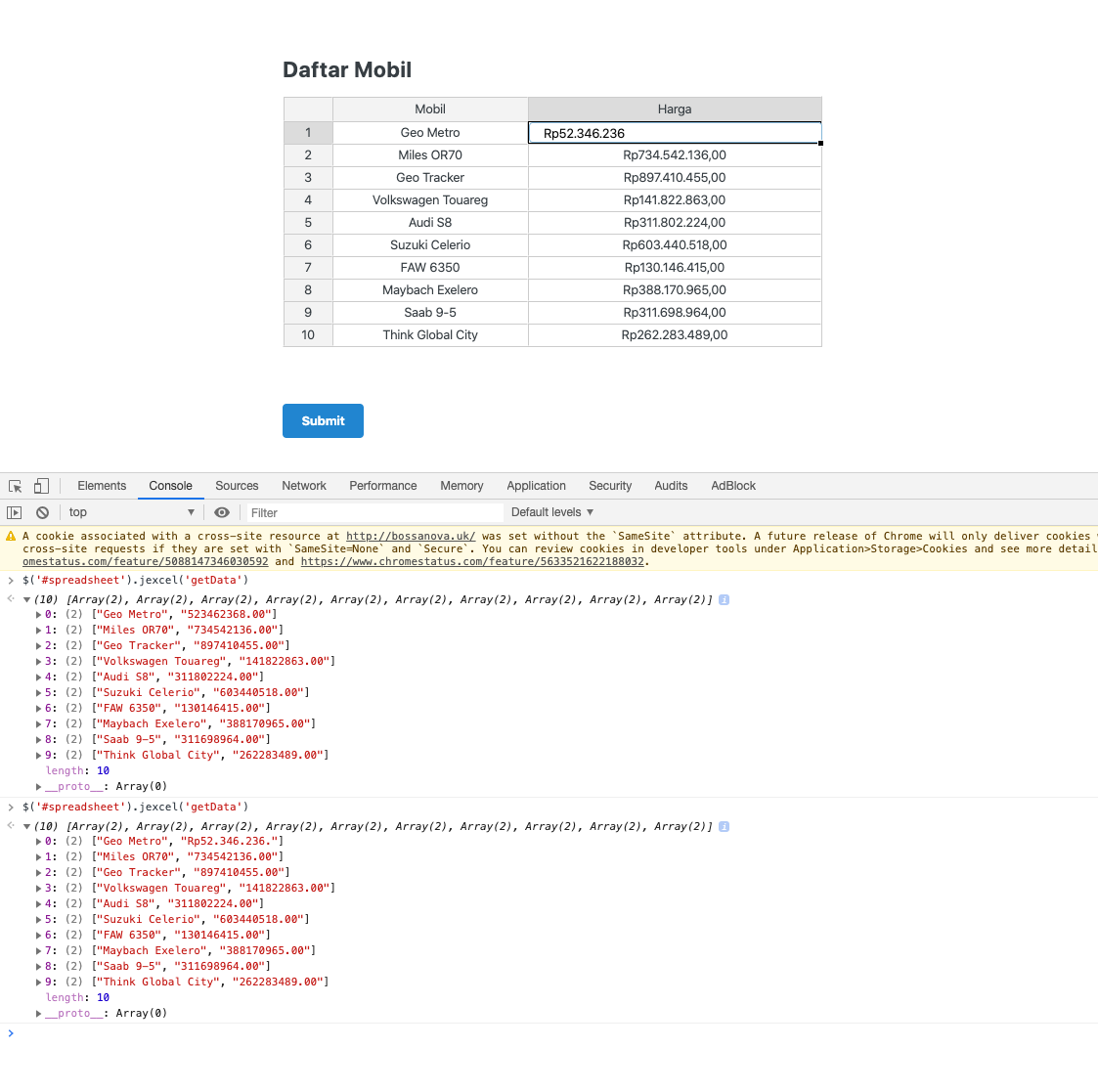
Pada gambar di atas, kita bisa melihat ketika harga pada row pertama diedit barulah representasi data diformat sesuai definisi kolom, sedangkan untuk data lain disimpan apa adanya ("523462368.00" vs "Rp523.462.368.00).
Hal ini berkaitan dengan proses validasi yang dilakukan di prepareForValidation:
$formatter->parseCurrency('Rp100.000,00', $curr) // return 100000
$formatter->parseCurrency('100000', $curr) // return false
Berarti kita butuh fungsi untuk mengkonversi nominal rupiah yang lebih baik. Untuk kemudahan, kita akan melakukan beberapa penyederhanaan agar bisa lebih fokus ke jExcel dibanding hal teknis lainnya.
Pertama, harga mobil tidak perlu angka di belakang koma. Untuk itu, kita perlu memperbaiki beberapa hal:
- Ubah format kolom menjadi
mask: 'Rp#.##' - Ubah migration script untuk kolom harga menjadi
$table->decimal('harga', 12, 0)
Kedua, kita perbaiki proses konversi harga dengan memanfaatkan fungsi filter_var bawaan PHP:
public function prepareForValidation()
{
$data = json_decode(request('data'));
$formattedData = [];
foreach ($data as $row) {
$formattedData[] = [
'nama' => $row[0],
'harga' => filter_var($row[1], FILTER_SANITIZE_NUMBER_INT),
];
}
$this->merge(['data' => $formattedData]);
}
Sekarang format harga sudah berhasil disimpan dengan baik. Hanya saja setiap kali kita menyimpan form, data selalu bertambah (bukan update). Permasalah ini akan kita perbaiki di bab selanjutnya. Yuk, lanjut!
Input, Edit, Dan Hapus Data
https://bossanova.uk/jexcel/v3/examples/column-types
Sesuai penjelasan sebelumnya, umumnya proses CRUD menggunakan spreadsheet dilakukan dalam satu halaman. Oleh sebab itu, kita akan mencoba handle ketiga proses tersebut sekaligus.
Tambah Kolom ID Sebagai Identifier
Kita memerlukan sebuah identifier untuk membedakan mana kolom baru dan mana kolom lama. Untuk ini, kita bisa memakai primary key dari tabel mobil, yaitu kolom id.
Modifikasi method MobilController@store:
$items = Mobil::all(['id', 'nama', 'harga']);
Lalu tampilkan kolom id tersebut di jExcel sebagai kolom pertama:
columns: [
{type: 'text', readOnly: true, title: 'ID'},
{type: 'text', title: 'Mobil', width: 200},
{type: 'numeric', title: 'Harga', width: 300, mask: 'Rp#.##', decimal: ','},
]
Terakhir, kita perlu sesuaikan juga fungsi prepareForValidation karena index dari jExcel berubah:
foreach ($data as $row) {
$formattedData[] = [
'id' => $row[0],
'nama' => $row[1],
'harga' => filter_var($row[2], FILTER_SANITIZE_NUMBER_INT),
];
}
Anda bisa mencoba menambah row baru atau menghapus salah satu row. Sekarang kita bisa membedakan mana data lama dan mana data baru. Selanjutnya tinggal diproses di controller.
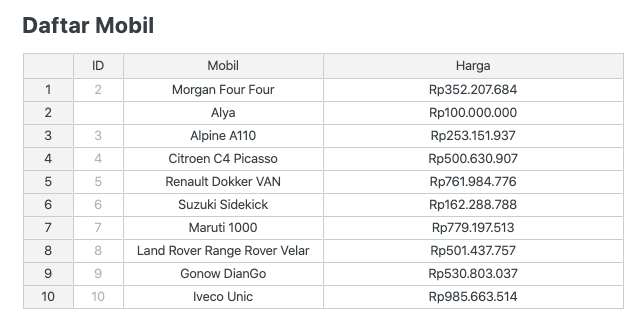
array:10 [▼
0 => array:3 [▼
"id" => 2
"nama" => "Morgan Four Four"
"harga" => "352207684"
]
1 => array:3 [▼
"id" => ""
"nama" => "Alya"
"harga" => "100000000"
]
2 => array:3 [▼
"id" => 3
"nama" => "Alpine A110"
"harga" => "253151937"
]
3 => array:3 [▼
"id" => 4
"nama" => "Citroen C4 Picasso"
"harga" => "500630907"
]
4 => array:3 [▼
"id" => 5
"nama" => "Renault Dokker VAN"
"harga" => "761984776"
]
5 => array:3 [▶]
6 => array:3 [▼
"id" => 7
"nama" => "Maruti 1000"
"harga" => "779197513"
]
7 => array:3 [▶]
8 => array:3 [▶]
9 => array:3 [▶]
]
Memproses Data
Berdasar data id di atas, kita bisa melakukan 3 hal sekaligus:
- Hapus dari database semua row yang
idnya tidak exists - Update semua record yang id tidak kosong
- Simpan sebagai record baru untuk row yang
idnya kosong
Tidak ada yang aneh seharusnya, sekedar looping biasa dengan sedikit if else:
app/Http/Controllers/MobilController.php
use Illuminate\Support\Facades\DB;
...
public function store(Store $request)
{
$data = $request->get('data');
// Biasakan untuk selalu membungkus dengan transaction jika melakukan insert/update/delete beberapa query sekaligus
DB::transaction(function () use ($data) {
// hapus data
$ids = collect($data)->pluck('id');
if (!empty($ids)) {
Mobil::whereNotIn('id', $ids)->delete();
}
foreach ($data as $row) {
if ($row['id']) {
// update existing data
Mobil::whereId($row['id'])->update($row);
} else {
// insert data baru
Mobil::create($row);
}
}
});
return redirect()->back()->withSuccess(sprintf("Berhasil menyimpan %d data mobil", count($data)));
}
Masalah: Data Tidak Terurut
Kita sudah berhasil menampilkan, menambah, mengedit, dan menghapus data dalam satu tampilan layaknya spreadsheet pada umumnya. Yang menjadi masalah sekarang adalah, data yang kita tambahkan dengan insert row baru urutannya berubah setelah disimpan.
Sebelum Disimpan
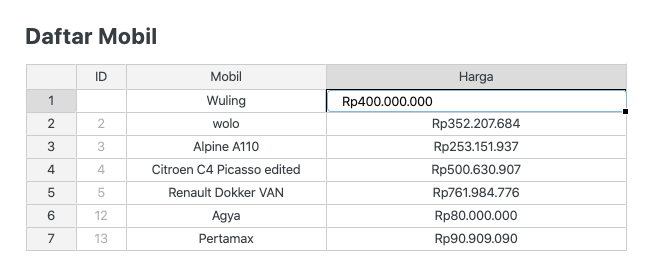
Setelah Disimpan
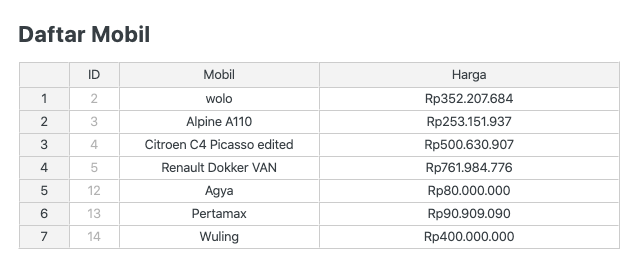
Solusi
Jika memang urutan data ini penting, maka kita perlu menambahkan sebuah kolom baru untuk menyimpan urutan, misalnya posisi.
Tambahkan kolom posisi di migrasi:
$table->unsignedInteger('posisi')->default(1);
Ubah query di controller agar terurut berdasar posisi:
$items = Mobil::orderBy('posisi')->get(['id', 'nama', 'harga']);
Perhatikan: sekarang kita memanggil get(), bukan all() karena ada fungsi orderBy() yang dipanggil sebelumnya.
Perbaiki lagi fungsi prepareForValidation dengan menambahkan posisi:
foreach ($data as $index => $row) {
$formattedData[] = [
'id' => $row[0],
'nama' => $row[1],
'harga' => filter_var($row[2], FILTER_SANITIZE_NUMBER_INT),
'posisi' => $index + 1,
];
}
Sekarang bentuk data yang kita miliki sudah memiliki posisi yang terurut:
array:11 [▼
0 => array:4 [▼
"id" => ""
"nama" => "Agya"
"harga" => "9898098"
"posisi" => 1
]
1 => array:4 [▼
"id" => 1
"nama" => "Asia Cosmos"
"harga" => "288489456"
"posisi" => 2
]
2 => array:4 [▼
"id" => 2
"nama" => "Lamborghini Countach"
"harga" => "608912716"
"posisi" => 3
]
3 => array:4 [▼
"id" => 3
"nama" => "Acura ZDX"
"harga" => "615180054"
"posisi" => 4
]
4 => array:4 [▼
"id" => 4
"nama" => "Praga Baby Baby"
"harga" => "667787660"
"posisi" => 5
]
5 => array:4 [▶]
6 => array:4 [▶]
7 => array:4 [▶]
8 => array:4 [▶]
9 => array:4 [▶]
10 => array:4 [▶]
]
Langkah terakhir, kita tambahkan kolom posisi ke dalam $fillable:
protected $fillable = ['nama', 'harga', 'posisi'];
Selesai. Kita tidak perlu mengubah apapun di controller karena kita menyimpan data dengan cara mass assignment. Data yang kita passing sebagai parameter, selama sudah kita definisikan di $fillable, otomatis akan tersimpan di database.
Penutup
Selamat, kita sudah berhasil menyelesaikan 5 target awal untuk melakuan CRUD dengan jExcel dan Laravel:
- Menampilkan data ✅
- Input bulk data ✅
- Validasi ✅
- Edit data ✅
- Hapus data ✅
Apa yang dibahas dalam 2 bagian tulisan ini masih sangat sederhana. Ada beberapa eksplorasi yang bisa dilakukan kedepannya, antara lain bagaimana menghilangkan tombol "Simpan" dan menggantinya dengan mekanisme auto save seperti pada Google Spreadsheet. Mungkin akan kita bahas pada bagian ketiga tulisan ini, semoga 😇.